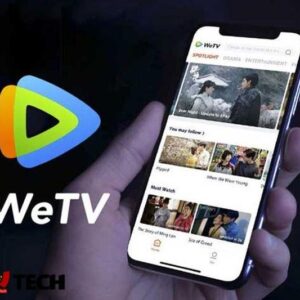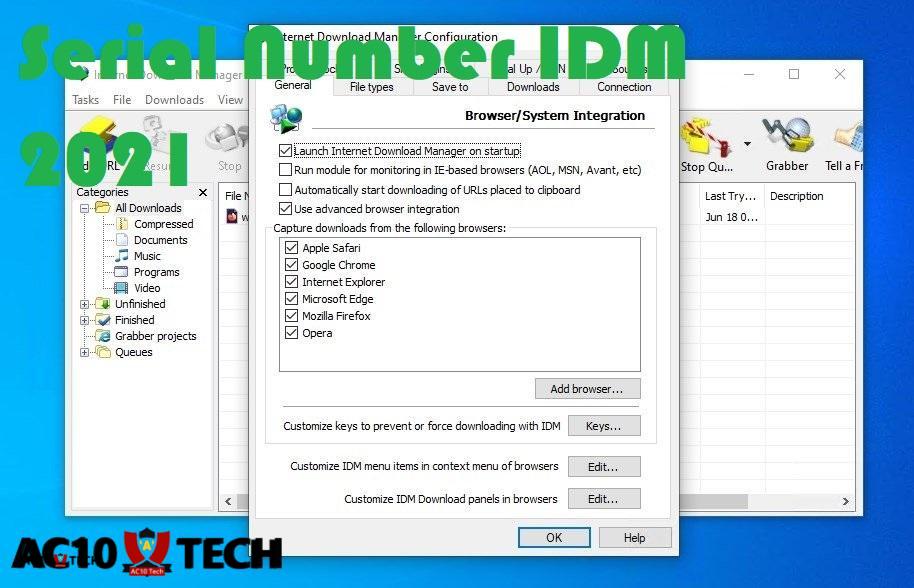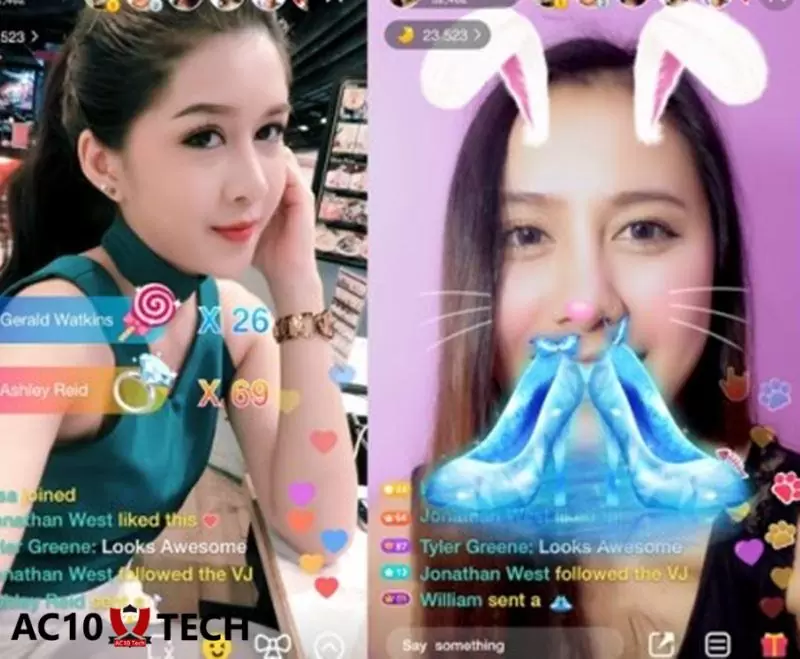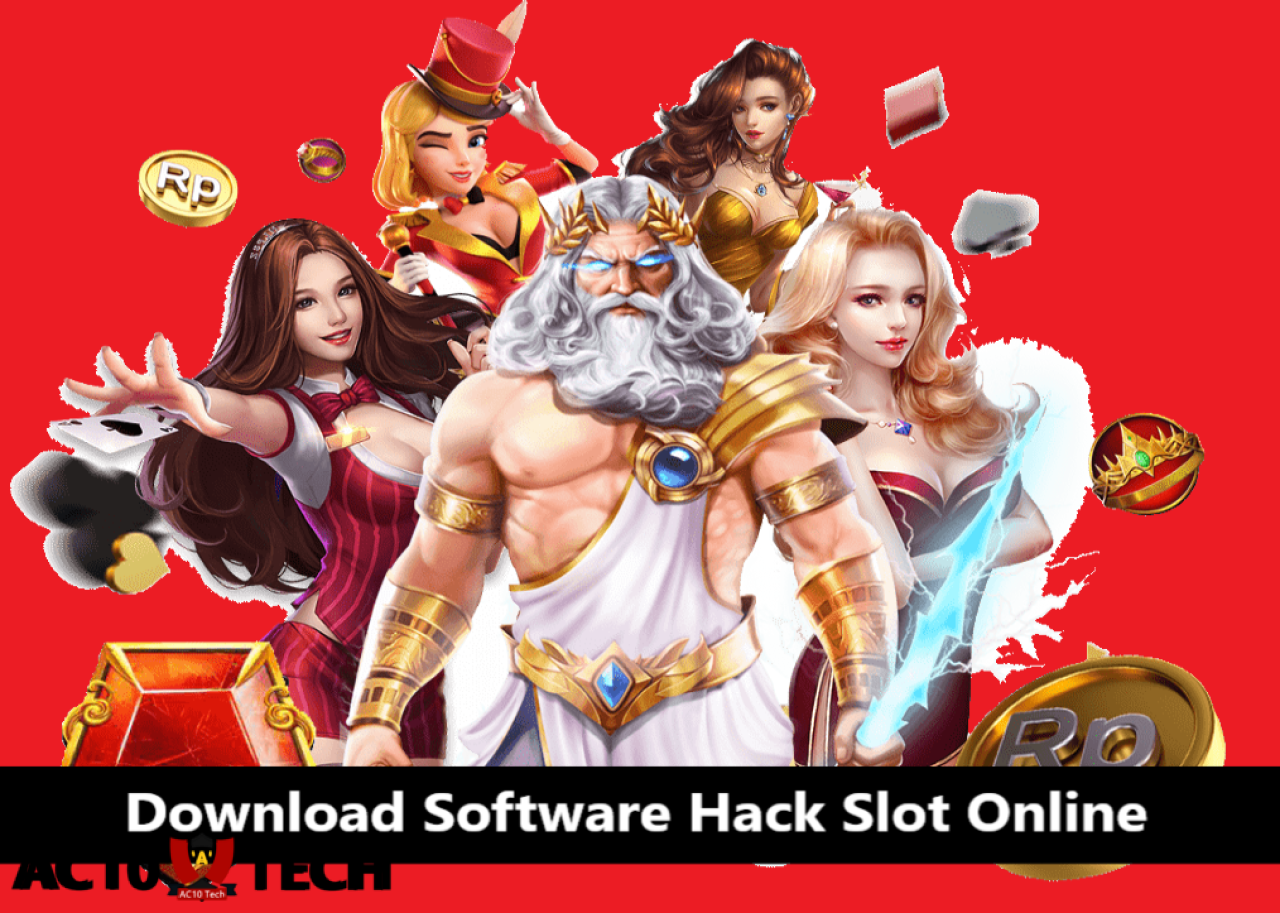Jakarta, Cara Mengatasi iPhone Tidak Bisa Hotspot ke Laptop atau ke Android Tanpa Aplikasi – Berbagi koneksi internet HP iPhone kepada teman atau saudara sudah menjadi hal umum dilakukan agar sama-sama bisa browsing atau bermain game online.
Namun, ada sejumlah pengguna menemui masalah dimana ponsel tidak bisa hotspot, tidak bisa hostspot ke laptop. tidak bisa hostpot ke android, ini menjadi error yang cukup membingungkan.
Tetapi sebenarnya Anda bisa mengatasinya dengan mudah, bahkan tanpa perlu bantuan aplikasi tambahan atau komputer.
Lihat juga Cara Menyalakan Hotspot di iPhone
Kami akan membahas apa saja penyebab dan cara mengatasi iPhone tidak bisa hotspot berikut ini.
Daftar isi
Penyebab iPhone Tidak Bisa Hotspot ke Android / Laptop
Kenapa iPhone Tidak Bisa Hotspot? Jika Anda memiliki iPhone dan mencoba menggunakan fitur hotspot namun tidak dapat terhubung, maka kemungkinan ada beberapa masalah yang harus Anda periksa.
Masalah ini dapat disebabkan oleh software atau hardware perangkat Anda sehingga fitur hotspot tidak bisa befungsi.
Kali ini ini akan membahas beberapa penyebab umum mengapa iPhone supaya Anda bisa mengetahui titik masalahnya.
Tidak Ada Koneksi Data Seluler
Salah satu penyebab paling umum dari masalah hotspot pada iPhone adalah ketika tidak ada koneksi data seluler yang tersedia.
Hal ini dapat disebabkan oleh beberapa faktor seperti jaringan operator seluler yang buruk atau paket data habis.
Software Tidak Terbaru
Jika iPhone Anda tidak menjalankan versi terbaru dari iOS, maka Anda mungkin mengalami masalah ketika mencoba mengaktifkan fitur hotspot.
Hal ini dapat diatasi dengan memperbarui software iPhone Anda ke versi terbaru sehingga bug akan teratasi.
Masalah pada Konfigurasi Jaringan
Masalah pada konfigurasi jaringan juga dapat menyebabkan masalah hotspot pada iPhone, Anda bisa mengecek untuk memastikannya.
Lihat juga Cara Sinyal iPhone Kuat Anti Searching Terus
Cara Mengatasi iPhone Tidak Bisa Hotspot ke Laptop / Android Tanpa Aplikasi
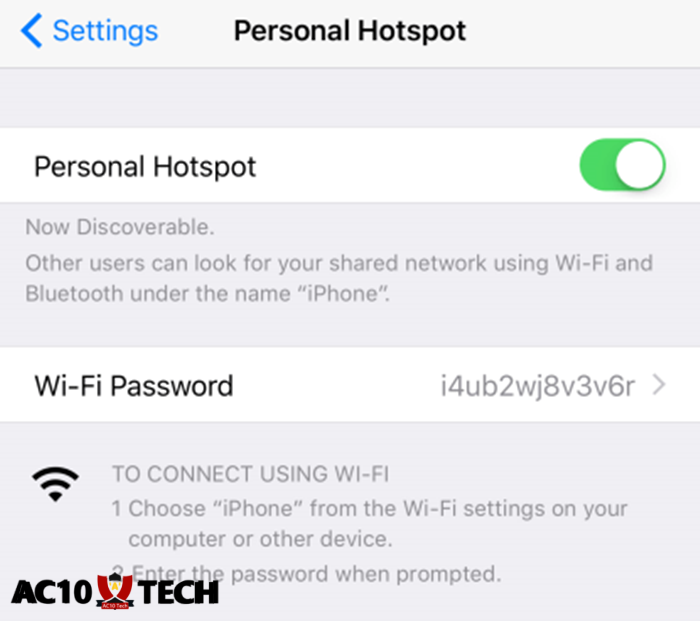
Anda tidak usah terlalu khawatir ketika mendapati masalah dimana hotspot iPhone tidak bisa digunakan. Coba terapkan beberap metode berikut:
1. Mengatasi Iphone Tidak Bisa Hotspot dengan Mengatur VPN
Berikut adalah cara mengatur VPN pada iPhone Anda untuk mengatasi masalah hotspot:
- Buka aplikasi Pengaturan pada iPhone Anda.
- Tekan pada opsi VPN di bawah opsi WiFi dan Seluler.
- Kemudian pilih Tambahkan Konfigurasi VPN di bagian atas layar.
- Pilih tipe protokol VPN yang ingin Anda gunakan, misalnya PPTP, L2TP, atau IPSec.
- Silahkan isi informasi akun VPN Anda seperti nama akun, kata sandi, dan server VPN yang ingin Anda gunakan.
- Setelah selesai mengisi informasi akun, pilih Simpan.
- Sekarang, aktifkan VPN dengan menggeser tombol di samping opsi VPN.
Setelah VPN diaktifkan, Anda dapat mencoba mengaktifkan fitur hotspot dan melihat apakah masalahnya sudah teratasi.
2. Mengatasi Iphone Tidak Bisa Hotspot dengan Cara Restart
Jika Anda mengalami masalah dengan fitur hotspot pada iPhone, salah satu solusi sederhana yang bisa Anda coba adalah dengan melakukan restart pada perangkat Anda.
Berikut adalah langkah-langkah cara melakukan restart pada iPhone Anda dengan mudah:
- Tekan pada tombol Side atau Top sambil ditahan pada iPhone yang lebih lama dan salah satu tombol volume, entah itu tombol Volume Up atau Volume Down secara bersamaan.
- Tahan kedua tombol tersebut sampai muncul tampilan Matikan di layar.
- Selanjutnya, geser fitur Matikan ke kanan untuk mematikan iPhone Anda.
- Tunggu beberapa detik sampai layar iPhone Anda benar-benar mati.
- Kemudian Anda bisa tekan dan tahan tombol Side atau Top sampai logo Apple muncul di layar ponsel.
- Setelah logo Apple muncul, lepaskan tombol Side atau Top dan tunggu iPhone Anda menyala kembali.
- Selesai.
3. Mengatasi iPhone Tidak Bisa Hotspot dengan Update iOS
Jika sudah melakukan 2 cara di atas dan iPhone masih tidak bisa hotspot. Metode ini mungkin bisa Anda lakukan.
Pastikan Anda melakukannya dengan benar supaya tidak terjadi masalah ketika proses pembaruan berlangsung.
Di bawah ini kami berikan langkah-langkah mengatasi iPhone tidak bisa hotspot dengan cara update iOS:
- Sebelumnya, pastikan bahwa iPhone Anda terhubung dengan jaringan WiFi yang stabil.
- Buka menu Pengaturan pada iPhone Anda.
- Pada daftar, pilih opsi Umum di bawah opsi Seluler dan WiFi.
- Tekan Pembaruan Perangkat Lunak.
- Jika tersedia update iOS baru, maka Anda akan melihat opsi Unduh dan Pasang. Klik pilihan tersebut.
- Tunggu proses pengunduhan dan pemasangan hingga selesai.
- Setelah update selesai, restart iPhone Anda.
Dengan melakukan update iOS ternyata dapat membantu memperbaiki masalah pada perangkat iPhone Anda, termasuk masalah dengan fitur hotspot.
Tidak hanya itu, update iOS juga dapat membantu meningkatkan kinerja perangkat dan menambah fitur baru yang lebih baik pada iPhone Anda.
Demikian pembahasan Cara Mengatasi iPhone Tidak Bisa Hotspot Tanpa Aplikasi yang perlu Anda ketahui ketika sedang menemui masalah tersebut.
Jika Anda melakukan caranya dengan benar maka Hotspot di ponsel iPhone Anda pasti akan berfungsi seperti semula untuk membagikan koneksi internet kepada pengguna lain.
Tetapi ketika sudah melakukan semua cara ternyata masih error, maka disarankan untuk dibawa ke ahlinya untuk dilakukan pengecekan dan perbaikan. Selamat mencoba!